Al copiar un kit de distribución de cualquier utilidad o paquete de software, es necesario escribir archivos en el disco. Por el momento, cualquier programa de grabación de disco puede escribir archivos en un disco, pero no todos los programas pueden escribir imágenes de disco.
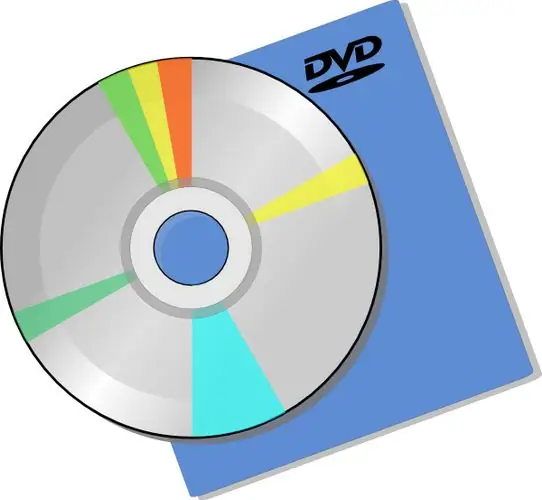
Necesario
- - Software Ashampoo Burning Studio;
- - Quemador de dvd;
- - disco DVD en blanco.
Instrucciones
Paso 1
Si está grabando una imagen de disco, debe prestar atención a la elección del programa con el que se realizará la grabación. Para obtener buenos resultados, es mejor utilizar un programa probado por el tiempo como Ashampoo Burning Studio o Nero Burning ROM. Usaremos el primer programa, porque es más adecuado para quienes no han trabajado antes con este tipo de programas.
Paso 2
Inicialmente, esta utilidad debe instalarse después de seguir todos los pasos de instalación del programa en su sistema. Porque El paquete de instalación de Ashampoo Burning Studio está construido de manera bastante simple, al igual que el programa en sí, no se recomienda cambiar nada durante el proceso de instalación. Solo puede cambiar la ruta a la carpeta en la que se ubicará el programa.
Paso 3
Después de instalar el programa, haga doble clic con el botón izquierdo del mouse en el acceso directo del programa en el escritorio. En la ventana principal del programa, verá el logotipo de Ashampoo Burning Studio, en el lado izquierdo de la ventana del programa habrá un menú con el título "¿Qué quieres hacer?". Debe seleccionar la acción deseada. Para grabar una imagen de disco, seleccione Crear / Grabar imagen de disco, luego seleccione Grabar CD / DVD / Disco Blu-ray desde Imagen de disco.
Paso 4
En la ventana "Grabación de imagen de disco" que se abre, vaya al bloque "Ruta de la imagen de disco" y haga clic en el botón "Examinar" para buscar el archivo de imagen de disco. Seleccione la imagen haciendo clic en ella con el botón izquierdo del mouse, luego haga clic en el botón "Abrir". Se ha especificado la ruta a la imagen del disco; haga clic en el botón "Siguiente" para continuar creando el disco.
Paso 5
Abra la bandeja de su unidad de DVD haciendo clic en el botón correspondiente en el panel de la unidad en la unidad del sistema o llamando al subprograma "Mi PC", haga clic con el botón derecho en el icono de la unidad y luego seleccione el comando "Expulsar disco". Haga clic en el botón Grabar DVD: la bandeja de la unidad se cerrará automáticamente y la imagen comenzará a grabarse.
Paso 6
Tan pronto como la grabación del disco llegue a su finalización lógica, aparecerá una ventana en la pantalla con un mensaje sobre la grabación exitosa del disco DVD.






